Sketchup利用google地图绘制等高线Word格式文档下载.docx
《Sketchup利用google地图绘制等高线Word格式文档下载.docx》由会员分享,可在线阅读,更多相关《Sketchup利用google地图绘制等高线Word格式文档下载.docx(11页珍藏版)》请在冰豆网上搜索。
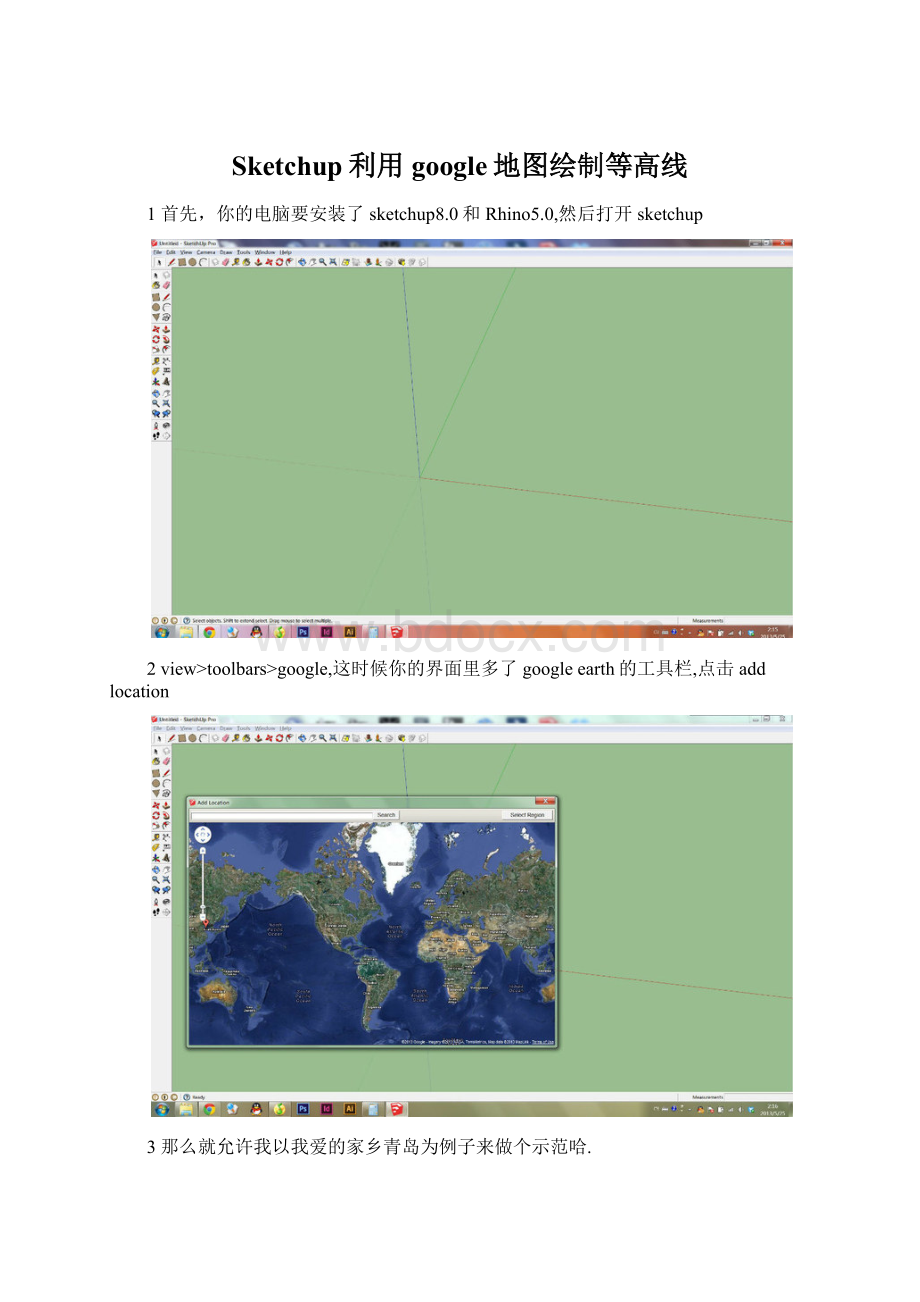
2view>
toolbars>
google,这时候你的界面里多了googleearth的工具栏,点击addlocation
3那么就允许我以我爱的家乡青岛为例子来做个示范哈.
4那么就允许我以我爱的家乡青岛为例子来做个示范哈.
5selectregion选择图幅大小
6selectregion选择图幅大小
7点击addlocation旁边的toggleterrain,出现立体图了,有木有!
8然后选择块,右键unlock
9进到组里面,将模型全选
10改个材质呗...随便你们..
11另存为我“大青岛”!
12打开Rhino>
文件>
导入>
选择需要的格式和文件
13看到地形了有木有.
14选择导入的地形,选择嵌面,我们需要重建一下曲面
15参数的话随便大家了,可以看下预览,合适就行
16OK生成后,把导入的物体删除掉
17选择等距断面线
18选择要被等距截断的物体
19然后需要确定一个区域,比如我是从0,0,0点到模型的最高点,可以仔细看下左下角视图确定的线段
20然后输入距离,这里我做的是5m的等高线,确定
21OK,生成了等高线,这里要注意,电脑不好的童鞋一定不要设的高差太小,这样很容易崩溃。
22删掉面,只剩下线了,这样可以导出DWG文件在CAD里画平面啦!
OK全部OVER谢谢大家。